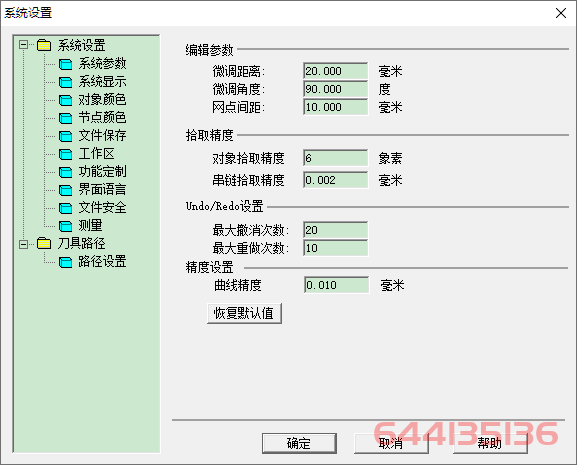精确调整文字对象尺寸
由于Windows系统定义的文字尺寸参数不能真实地反应文字的实际尺寸,而用户在某些场合,又需要精确的文字尺寸。精雕软件精确调整文字对象尺寸功能,正是为此提供的。精确调整文字尺寸的命令是导航控制选项中的两个命令:“[调整字串高度]”和“[调整字串长度]”。
1、精确调整字串高度
▲图 1 调整字串高度
实现方法:
(1)选择文字对象;
(2)点击“调整字串高度”按钮;
(3)设置新的参数并确定。
操作步骤:
1、选择文字对象:选择需要调整文字高度的文字对象。
2、点击“调整字串高度”按钮:在导航工具栏中点击“[调整字串高度]”调整字串高度按钮,弹出如图2所示。
▲图 2 “调整字串高度”对话框
3、设置新的参数:选择宽度和间距都跟随调整,调整到“20”毫米,如图3所示。点击“确定”,文字串中文字的实际高度就被调整到20毫米。
▲图 3 精确调整字串高度
调整后文字的实际高度是指“最大实际高度”,也就是说是文字串中最高的文字字符的实际高度,其它的字符以它为基准成比例放大和缩小,所以并不是每个字符调整后的实际高度都是一样的。
2、精确调整字串长度
▲图 4 调整字串长度
实现方法:
(1)选择文字对象;
(2)点击”调整字串长度”按钮;
(3)设置新的参数并确定。
操作步骤:
1、选择文字对象:选择需要调整文字高度的文字对象。
2、点击“调整字串长度”按钮:在导航工具栏中点击[调整字串长度]按钮,弹出如图5示。
▲图 5 “调整字串长度”对话框
3、设置新的参数:设置新的参数,点击“确定”,文字串中文字的实际长度就被调整到设定的值。
参数定义:
长度调整:
1.字串实际长度:显示当前字串的实际长度。
2.调整到:调整后的字串长度。
3.调整字符宽度改变字串长度:调整后的字符的宽度按比例跟随长度的改变而改变。
4.调整字符间距改变字串长度:调整后的字符的间距按比例跟随长度的改变而改变。
跟随调整:
字符高度按宽高比例跟随调整:选择此功能的前提是在选择“调整字符宽度改变字串长度”功能的基础上,此功能调整后的字符的间距按比例跟随长度的改变而改变。